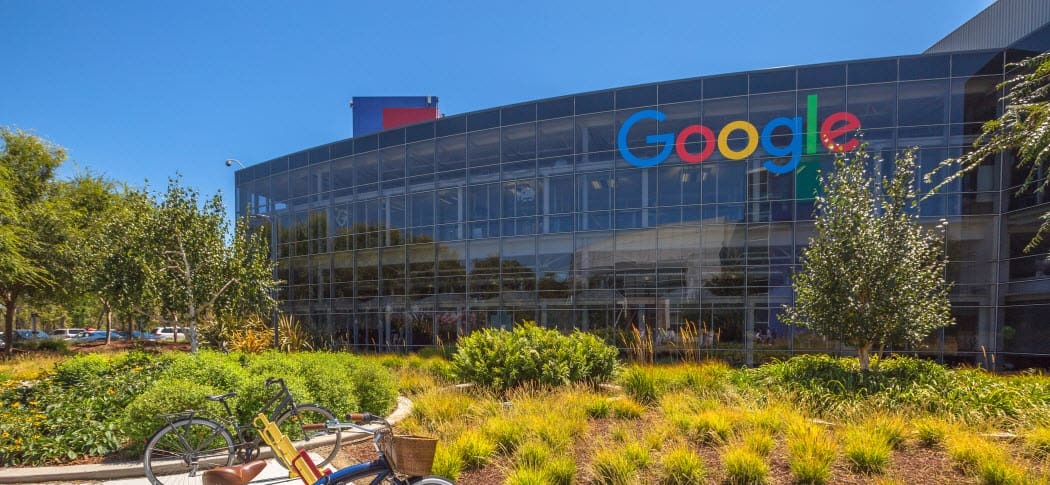Cara Menjalankan Aplikasi Lama di Windows 11
Microsoft Jendela 11 Pahlawan / / April 02, 2023

Terakhir diperbarui saat

Punya game atau program lama yang ingin Anda jalankan tetapi tidak berfungsi di Windows 11? Gunakan mode kompatibilitas untuk memulai. Panduan ini menjelaskan caranya.
Windows 11 terus mengambil pijakan di mesin pengguna PC. Sistem operasi yang ditingkatkan hadir dengan fitur baru dan kemungkinan tantangan untuk program dan aplikasi lama Anda.
Jika Anda memerlukan aplikasi atau game "harus dimiliki" yang berjalan dengan baik di Windows 7, misalnya, aplikasi atau game tersebut mungkin tidak kompatibel dengan Windows 11. Namun, Anda mungkin mengalami masalah saat aplikasi tidak berfungsi atau ditampilkan dengan benar, atau lebih buruk; itu tidak bisa berjalan sama sekali.
Kabar baiknya adalah Anda dapat menjalankan perangkat lunak lama di Windows 11 menggunakan bawaan Cmode kompatibilitas fitur. Jika Anda ingin menjalankan aplikasi lama di Windows 11, ikuti langkah-langkah di bawah ini.
Cara Menjalankan Aplikasi Lama di Windows 11 dengan Mode Kompatibilitas
Ada beberapa cara berbeda untuk menggunakan mode kompatibilitas dan membuatnya berjalan secara otomatis atau mengaktifkannya secara manual dan pengaturannya. Selain menjalankan perangkat lunak lama, ia memiliki opsi untuk DPI, warna, dan resolusi layar, sehingga ditampilkan dengan baik di PC Windows 11 baru Anda.
Untuk mengaktifkan mode kompatibilitas secara manual untuk program atau aplikasi di Windows 11:
- tekan kunci jendela dan cari aplikasi yang perlu Anda jalankan.
- Pilih Buka lokasi file pilihan dari menu yang muncul.
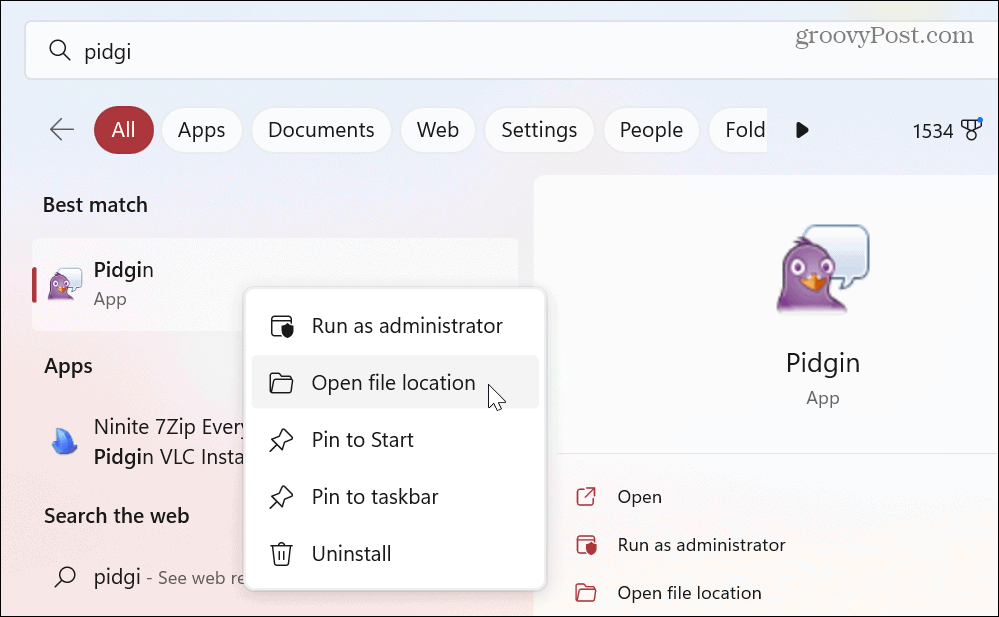
- Klik kanan pada aplikasi yang dapat dieksekusi di File Explorer dan pilih Properti dari menu konteks.
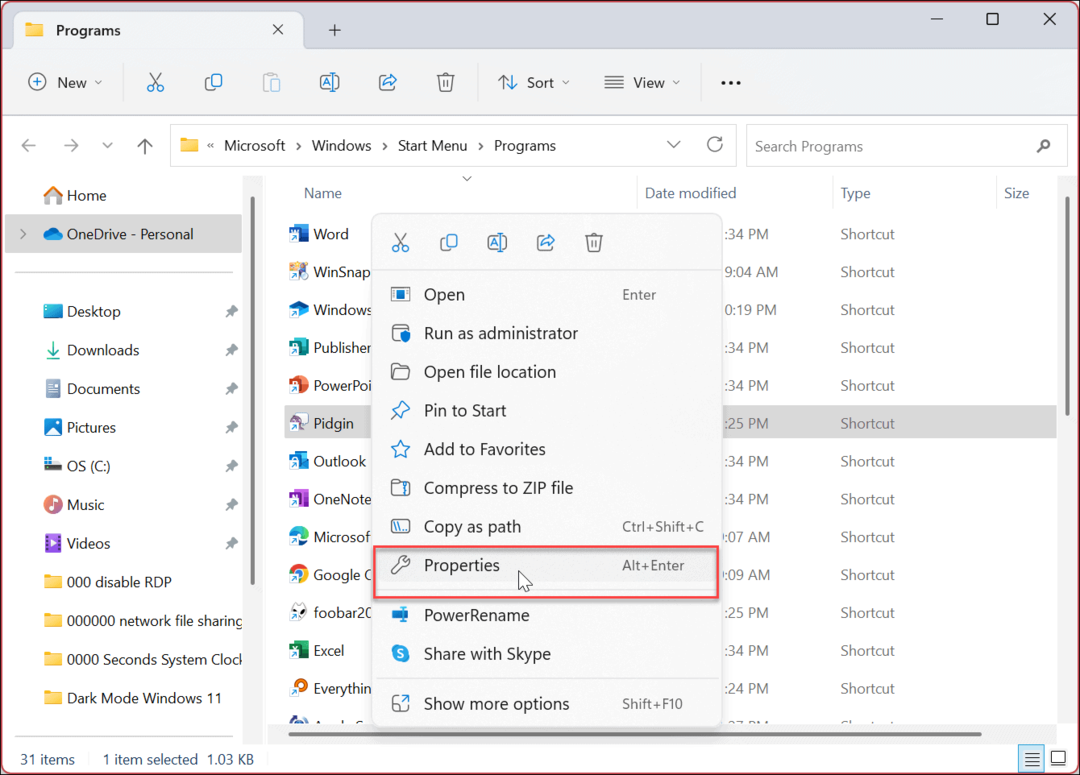
- Klik Kesesuaian tab di bagian atas.
- Di bawah Cmode kompatibilitas bagian, periksa Jalankan program ini dalam mode kompatibilitas untuk pilihan.
- Klik menu dropdown dan pilih versi Windows yang didukung oleh aplikasi lama Anda.
Catatan: Anda dapat memilih dari Windows 8 kembali ke Windows 95 (untuk program lama).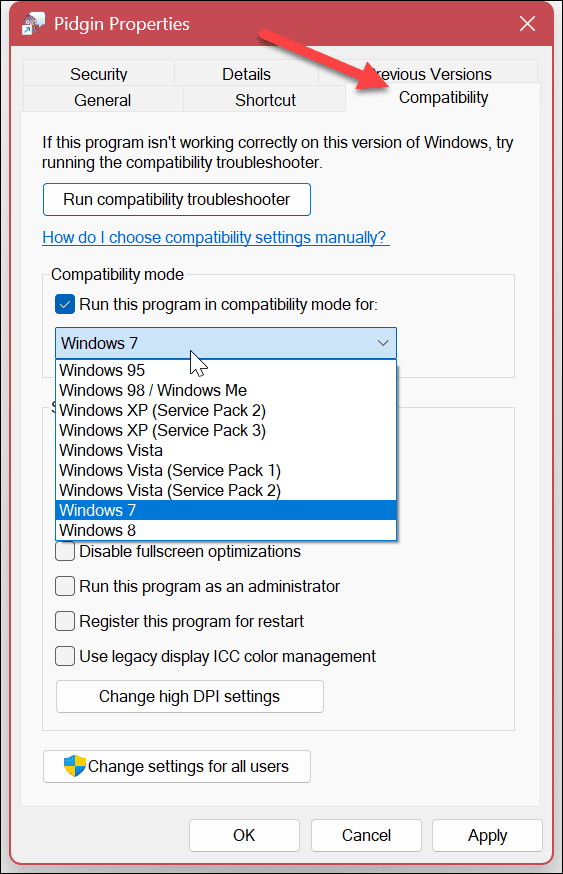
- Klik Menerapkan Dan OKE dan jalankan aplikasi lawas untuk melihat apakah itu akan berfungsi.
Pengaturan Mode Kompatibilitas Lainnya
Perlu diperhatikan juga opsi mode Kompatibilitas lain yang dapat Anda atur. Pengaturan ini dapat membantu jika Anda mencoba menjalankan aplikasi kuno.
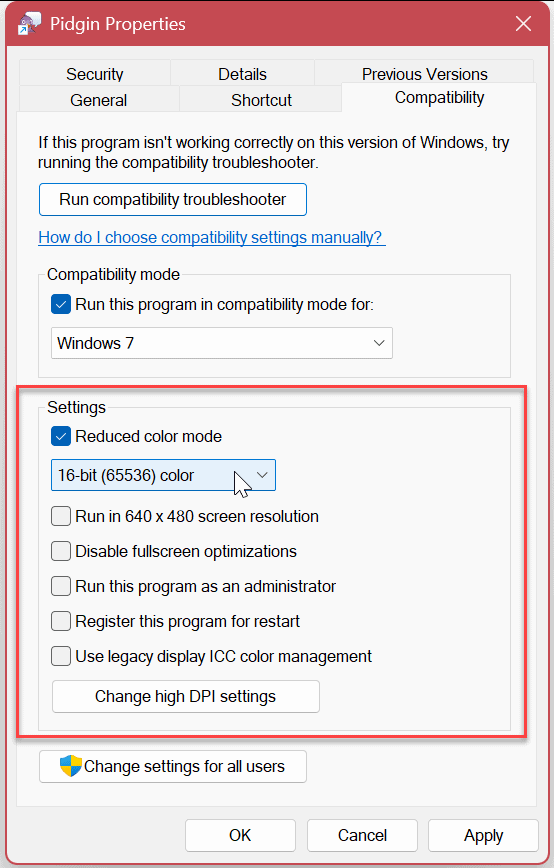
Pengaturan ini meliputi:
- Kurangi mode warna: Ubah warna bit menjadi 8 atau 16-bit berdasarkan persyaratan perangkat lunak.
- Jalankan dalam resolusi layar 640×480: Juga, untuk perangkat lunak lama yang tidak mendukung resolusi tinggi tampilan modern.
- Nonaktifkan pengoptimalan layar penuh: Gunakan ini untuk program lama yang tidak dapat dijalankan dalam mode layar penuh.
- Jalankan program ini sebagai administrator: Untuk program perangkat lunak yang memerlukan hak admin agar berjalan dengan benar. Anda hanya perlu memilih opsi satu kali.
- Gunakan manajemen warna ICC tampilan lama: Menggunakan Konsorsium Warna Internasional (ICC) pengaturan warna untuk menampilkan warna secara akurat.
- Ubah pengaturan DPI tinggi: Klik tombol ini untuk mengakses masalah DPI dengan program tertentu. Anda dapat menggunakan pengaturan Program DPI untuk memperbaiki masalah atau perilaku penskalaan.
Perhatikan bahwa Anda mungkin perlu menerapkan setiap setelan di atas satu per satu hingga Anda mencapai hasil yang diinginkan untuk aplikasi lama Anda.
Cara Menjalankan Pemecah Masalah Mode Kompatibilitas di Windows 11
Kesulitan menjalankan aplikasi dalam mode kompatibilitas? Anda dapat menggunakan pemecah masalah mode kompatibilitas untuk membantu menjalankan perangkat lunak tanpa masalah.
Untuk menjalankan pemecah masalah mode kompatibilitas pada Windows 11:
- Buka Menu mulai dan cari aplikasi yang bermasalah.
- Selanjutnya, klik kanan pintasan aplikasi dan klik Buka lokasi file.
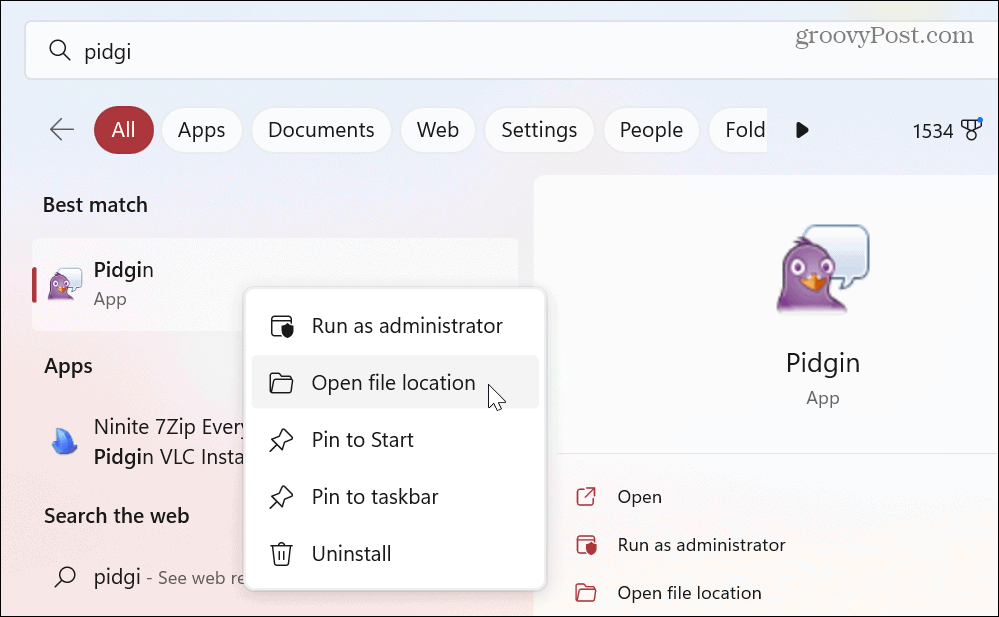
- Klik kanan file aplikasi yang dapat dieksekusi di File Explorer dan pilih Properti.
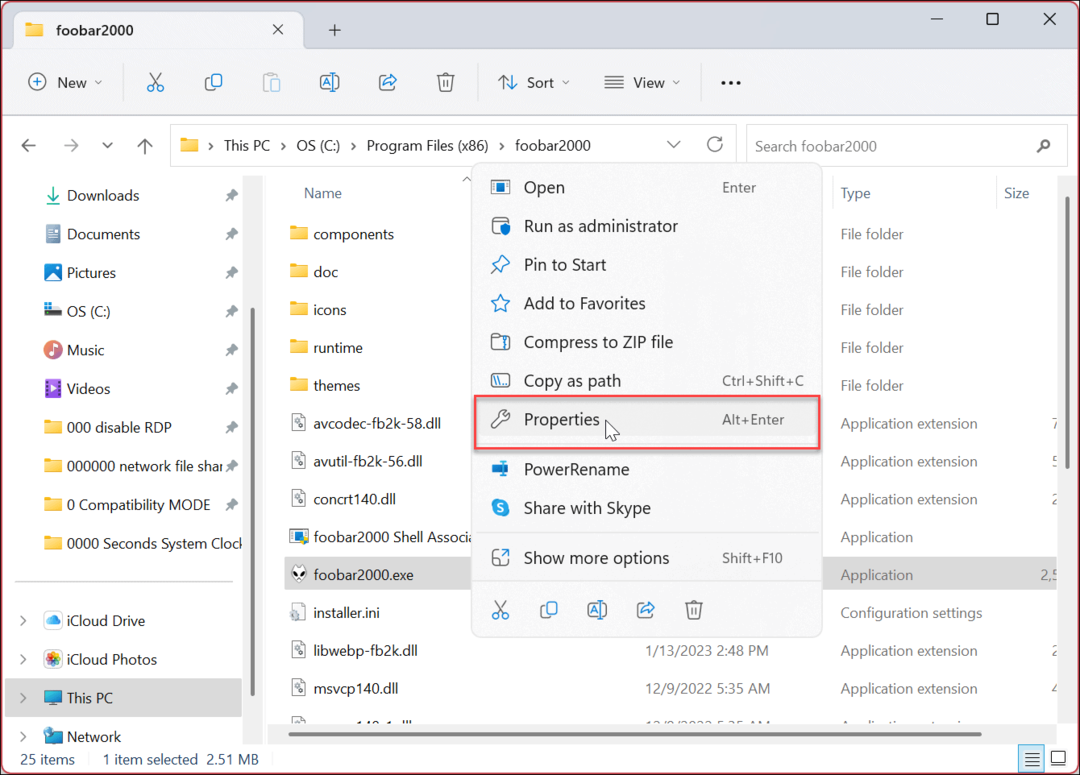
- Pilih Kesesuaian tab di bagian atas dan klik Jalankan pemecah masalah kompatibilitas tombol.
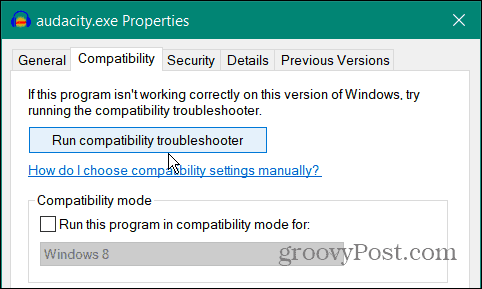
- Pemecah masalah akan berjalan - klik Coba pengaturan yang disarankan pilihan.
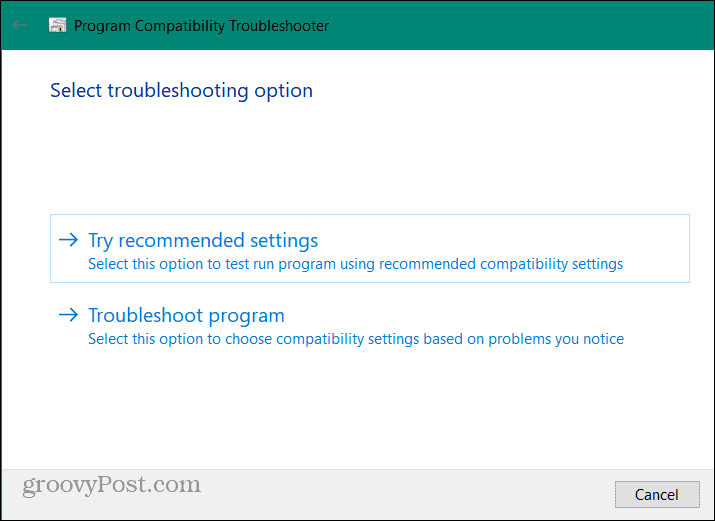
- Klik Uji programnya tombol untuk melihat apakah pengaturan mode kompatibilitas memperbaiki masalah dengan aplikasi.
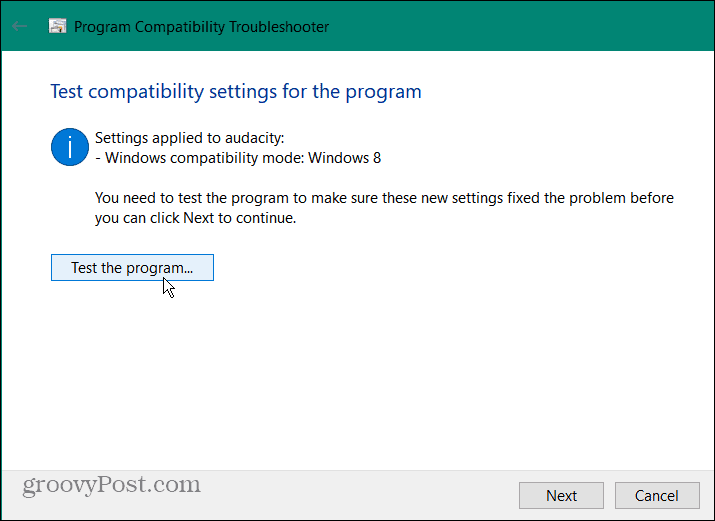
- Jika program berfungsi, klik Berikutnya dan lanjutkan petunjuk di layar dari wizard pemecahan masalah.
- Klik Ya, simpan pengaturan ini untuk program ini.
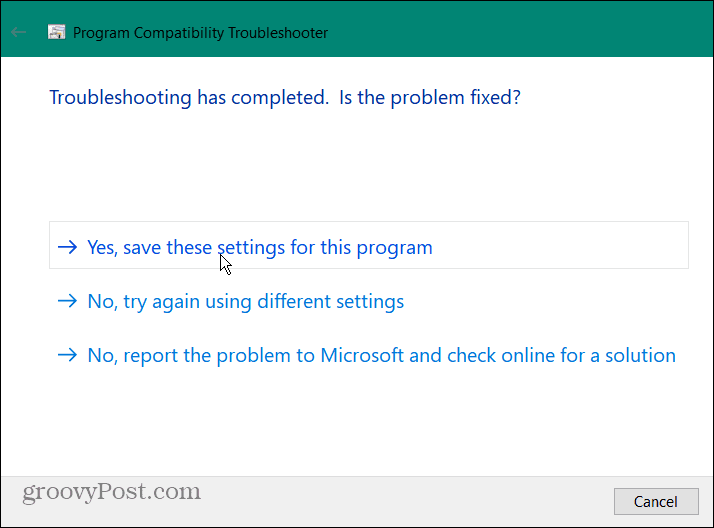
Jika aplikasi lama Anda tidak berfungsi, pilih Tidak, coba lagi menggunakan setelan yang berbeda opsi sampai masalah teratasi. Jika wizard pemecahan masalah tidak menjalankannya, ubah pengaturan mode kompatibilitas secara manual satu per satu hingga berjalan.
Menjalankan Aplikasi Lama di Windows 11
Jika Anda mengalami masalah di mana program lama tidak berjalan dengan pengaturan asli Windows 11, mode kompatibilitas ada untuk membantu Anda membuatnya berfungsi. Cukup ikuti langkah-langkah di atas—Anda seharusnya dapat segera menjalankan program lama Anda.
Sekarang, jika Anda memiliki program atau game MS-DOS kuno yang ingin Anda jalankan, lihat yang gratis dan bersumber terbuka emulator DOSBox sebagai solusi. Ini memungkinkan Anda untuk menjalankan program tersebut di lingkungan virtual di atas Windows 11.
Untuk informasi lebih lanjut tentang mengelola aplikasi di Windows 11, lihat caranya tutup paksa aplikasi yang tidak responsif. Atau belajar tentang menggunakan Fitur Aplikasi Arsip. Selain itu, Anda mungkin ingin tahu tentang memblokir akses internet ke aplikasi atau bagaimana uninstall aplikasi di Windows 11.
Untuk meningkatkan waktu boot, Anda bisa nonaktifkan aplikasi startup dan atur Windows 11 ke instal aplikasi Microsoft Store saja jika Anda adalah administrator. Dan fitur baru yang ingin Anda periksa adalah cara install aplikasi android di Windows 11. Dan, jika Anda belum menggunakan Windows 11, jangan khawatir. Anda dapat gunakan Mode kompatibilitas pada Windows 10 juga.
Cara Menemukan Kunci Produk Windows 11 Anda
Jika Anda perlu mentransfer kunci produk Windows 11 atau hanya memerlukannya untuk melakukan penginstalan bersih OS,...
Cara Menghapus Cache, Cookie, dan Riwayat Penjelajahan Google Chrome
Chrome melakukan pekerjaan yang sangat baik dalam menyimpan riwayat penelusuran, cache, dan cookie Anda untuk mengoptimalkan kinerja browser Anda secara online. Cara dia...